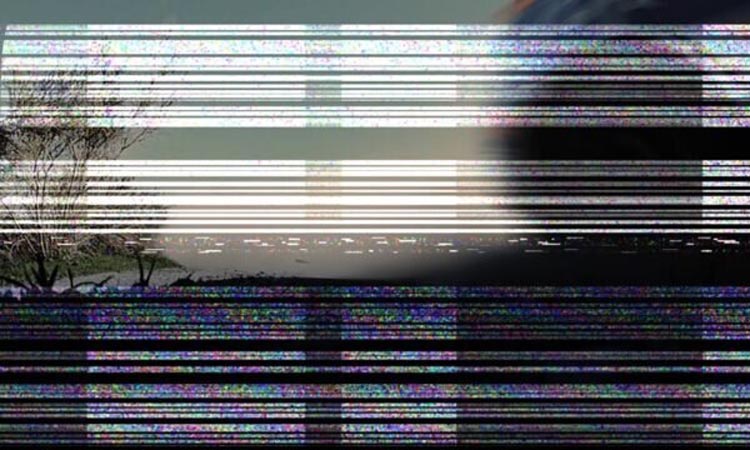Скайпом сегодня пользуются многие. Это удобная программа для видеосвязи между пользователями ПК, ноутбуков и мобильных устройств. Да, сегодня появились более продвинутое ПО для видеосвязи, такие как Viber, WhatsApp, Discord, ICQ, Facetime, Google Hangouts, Tox и другие, но многие до сих пор предпочитают Skype. Достаточно сказать, что количество его пользователей в этом году составило 40 миллионов человек.
Но речь в этой статье, впрочем, не об этом, как понятно из заголовка. Речь пойдет о том, как подключить к Skype IP-видеокамеру, ведь по умолчанию подключить к этой программе можно только веб-камеру или камеру, встроенную в ноутбук или мобильный телефон. В этом и заключается основная сложность — связать цифровое устройство для видеонаблюдения со скайпом, т.к. веб-камера подключается к ПК с помощью USB, а IP-видеокамеру можно подключить лишь через сетевой кабель rj45, называемый витой парой.
К тому же для подключения понадобится дополнительное программное обеспечение. В скайпе предлагают делать подключение с ПО под названием «ManyCam». Однако программа платная и не каждый захочет платить. Теме не менее опишем способ подключения цифровой камеры к Skype с помощью данной программы.
Для этого нужно ее приобрести, скачать и установить на компьютер.
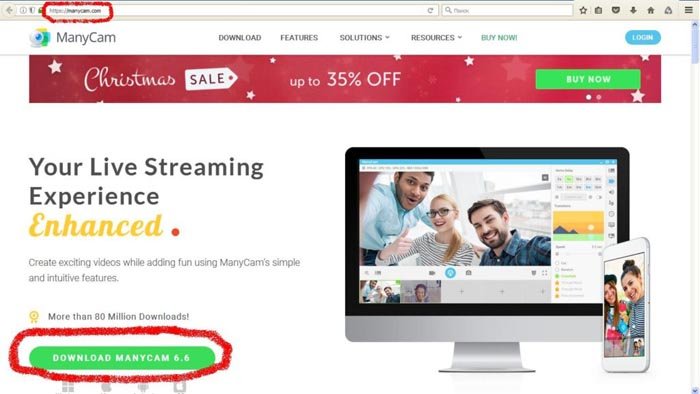
После этого нужно подключить IP-камеру к компьютеру напрямую, через кабель витая пара со специальным разъемом и подключить питание.
Затем необходимо зайти в веб-интерфейс ip-камеры, чтобы узнать ссылку для видеопотока «Access name for stream1». Для этого нужно:
- узнать ip-адрес вашей камеры и данные аутентификации заводские логин и пароль, которые можно найти на камере или в интернете на сайте производителя оборудрвания;
- на ПК нужно войти в свойства протокола tcp/ip и изменить ip-адрес и маску подсети. Напримсер: адрес цифровой камеры по умолчанию 192.168.0.1, тогда адрес компьютера можно установить 192.168.0.02 или любую другую последнюю цифру от 2 до 254 включительно, а также выставит маску 255.255.255.0;
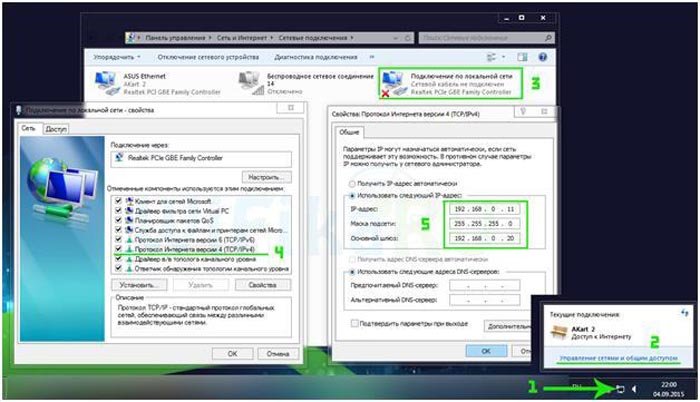
Далее открываем ваш браузер и вводим ip-адрес сетевой видеокамеры;
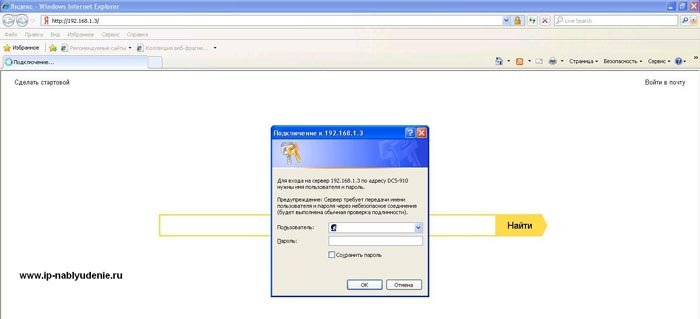
В появившемся окне вводим логин и пароль и затем находим ссылку видеопотока «Access name for stream1». К примеру у вас D-link, тогда идем по цепочке Setup — Manual Internet connection — Setup. Раздел «HTTP» находим строчку «Access name for stream1» и поле «video1.mjpg», которое нужно скопировать в буфер обмена.
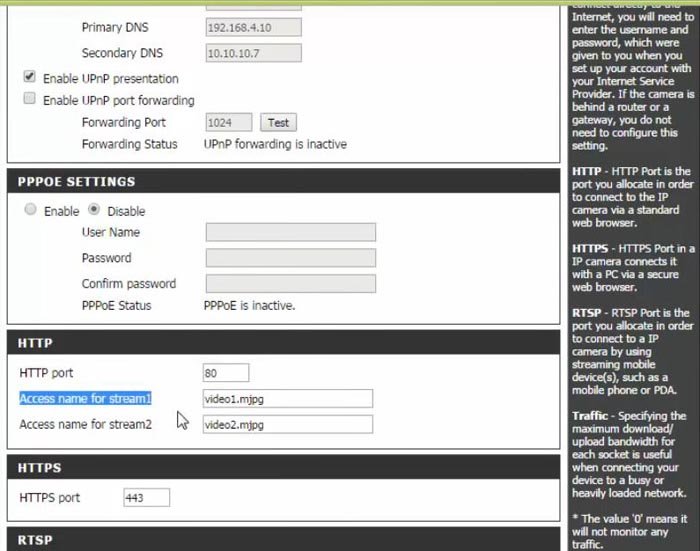
Теперь запускаем ManyCam и настраиваем ее.
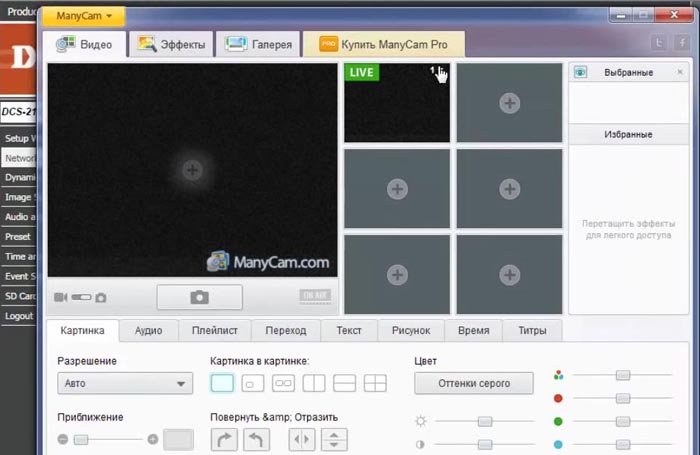
После нужно кликнуть правой кнопеой мышки по окну программы для отображения видео с камер и выбрать пункт меню Добавить/Удалить IP-камеры.
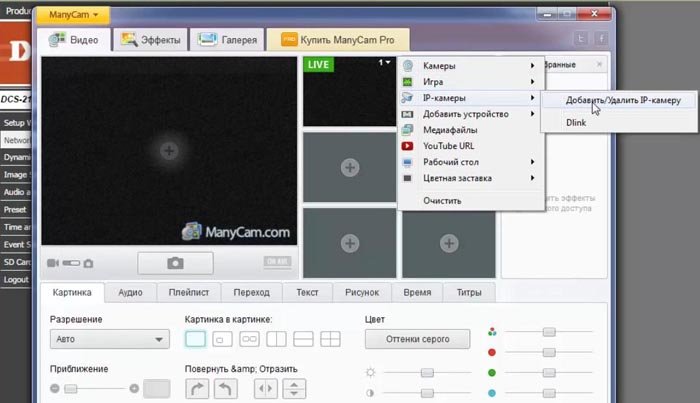
Следующий шаг следующий: в поле «IP камера URL» вводим протокол «http://» + ip-адрес видеокамеры + ссылку видеопотока video1.mjpg. В итоге должно получиться http://192.168.0.1/video1.mjpg. В поле «имя» — любое значение на Ваш выбор. Затем введите логин и пароль.
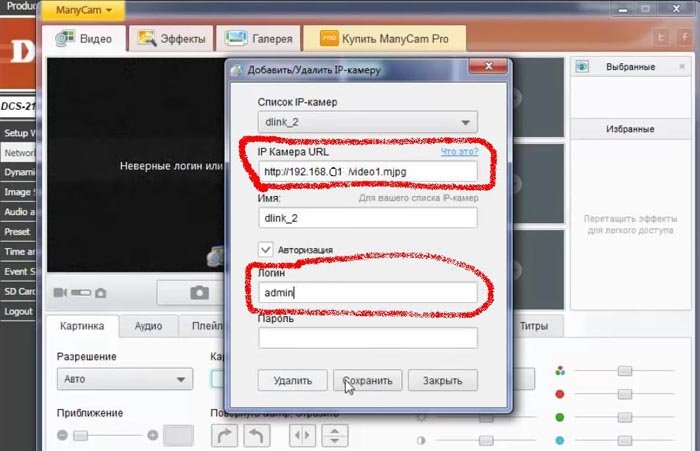
Переходим к настройкам скайпа, где нужно выбрать меню Инструменты — Настройки видео, а затем на вкладке настроек выбрать пункт веб-камера, где отмечаем: «ManyCam Virtual WebCam».
Вот и всё! Настройка подключения IP-камеры к скайпу закончена.
Если вам не все понятно из вышесказанного, то дополнительно просмотрите видео ниже. Оно достаточно подробно рассказывает как сделать данное подключение.